1、打开桌面安装好的ppt软件
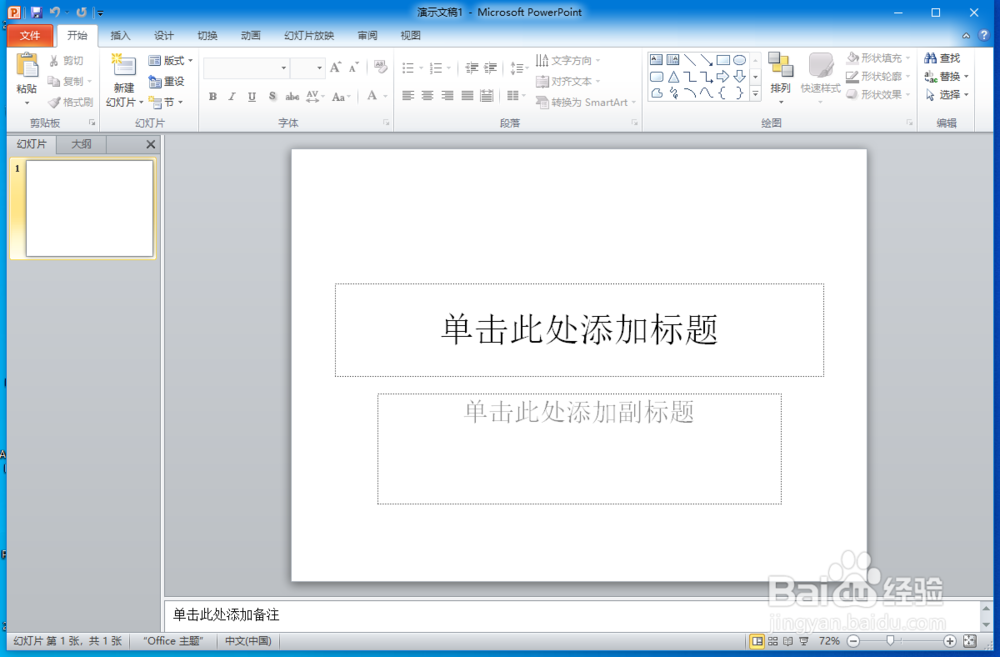
2、然后我们在文本框里输入文字链接一张图片

3、接着选中文字

4、选中后右击找到超链接选项
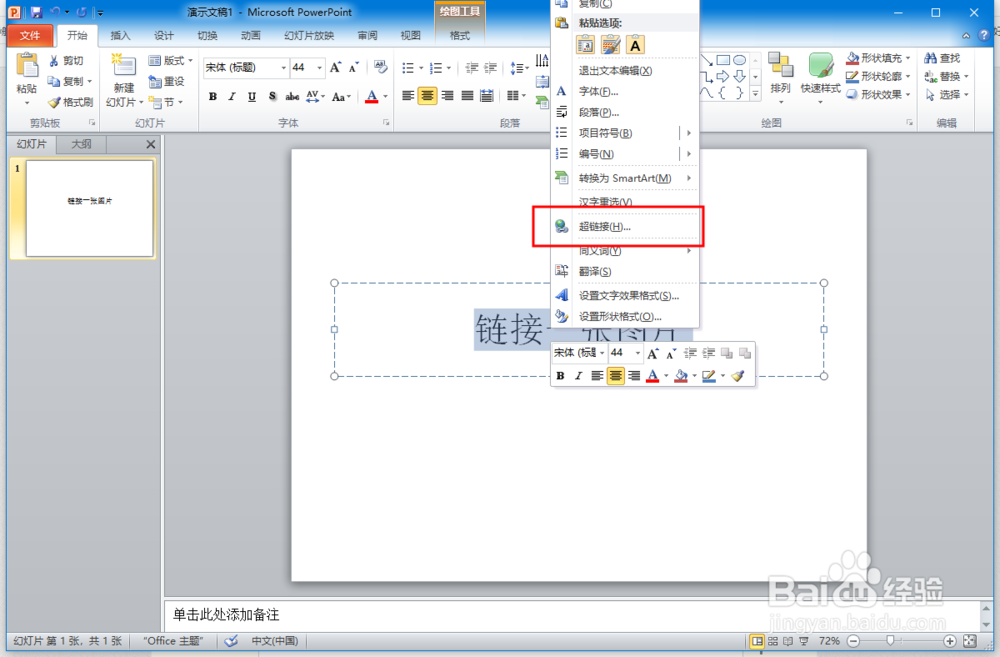
5、然后单击超链接打开插入超链接的对话框
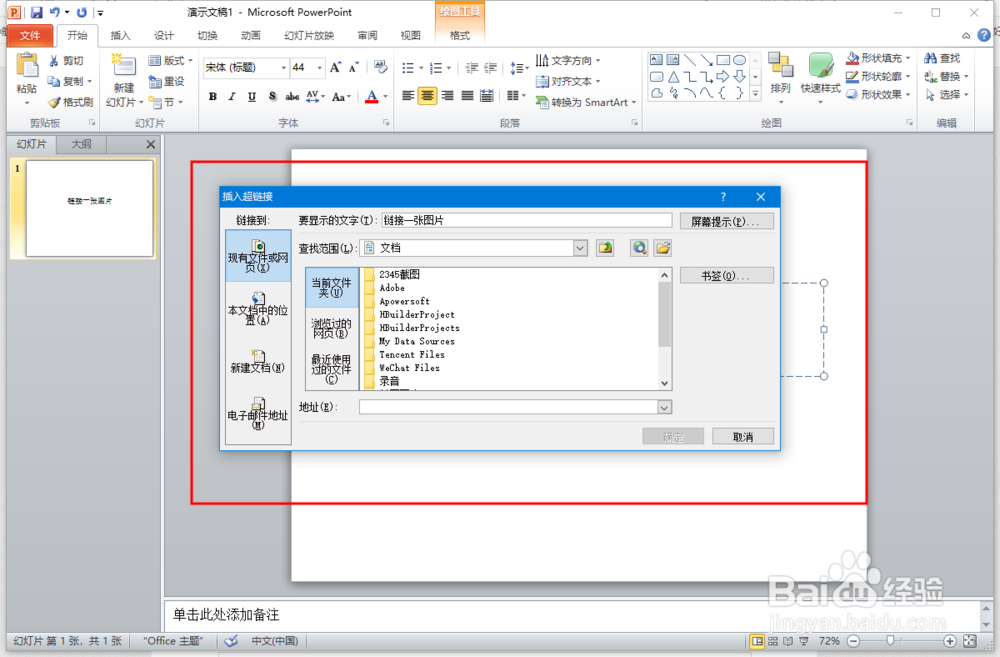
6、接着我们在现有文件或网页下选择当前文件夹打开我放文件的桌面,单击桌面选项找到你要链接的文档,然后单击确定这样超链接就添加成功了
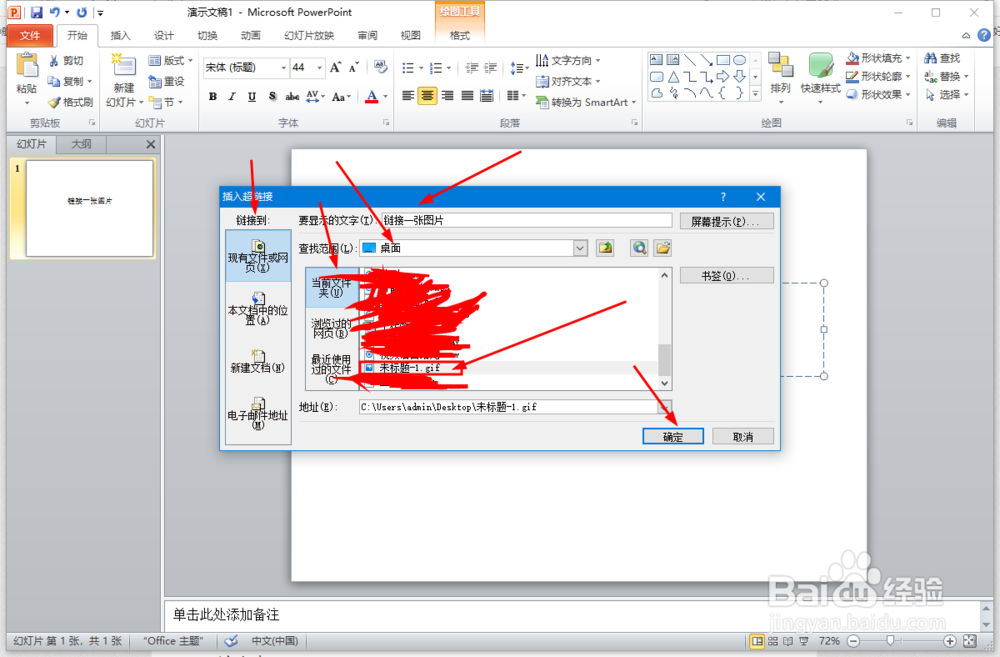
7、单击确定后我们发现文字变成了彩色也有下划线,这就证明添加超链接成功了

8、然后我们预览的时候单击超链接的文字就可以打开图片了,我们打开链接色时候弹出一个安全声明我们直接点击是即可。
时间:2024-10-12 13:24:23
1、打开桌面安装好的ppt软件
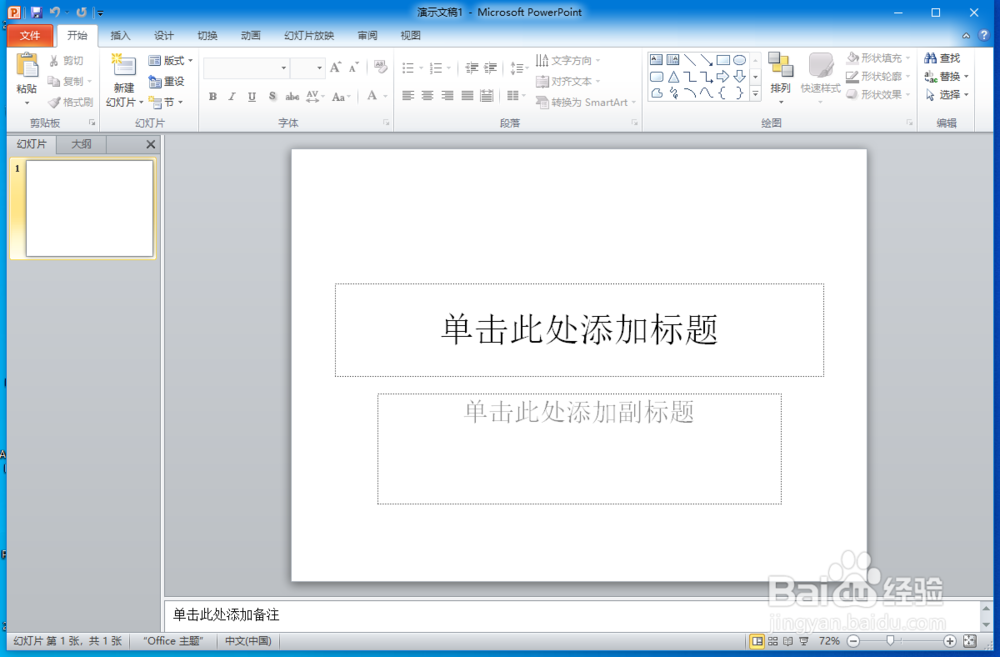
2、然后我们在文本框里输入文字链接一张图片

3、接着选中文字

4、选中后右击找到超链接选项
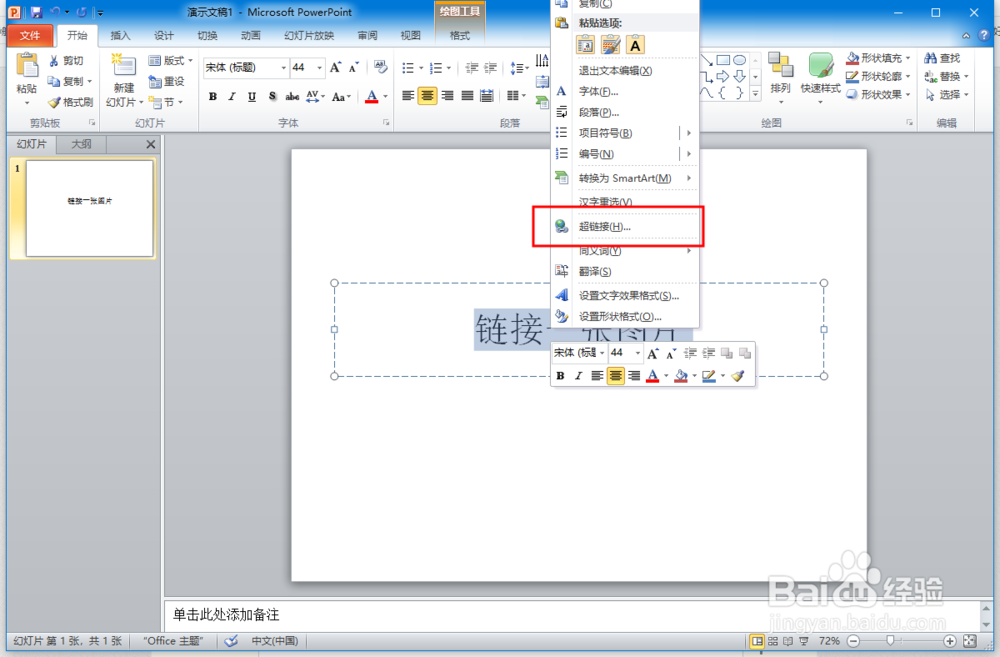
5、然后单击超链接打开插入超链接的对话框
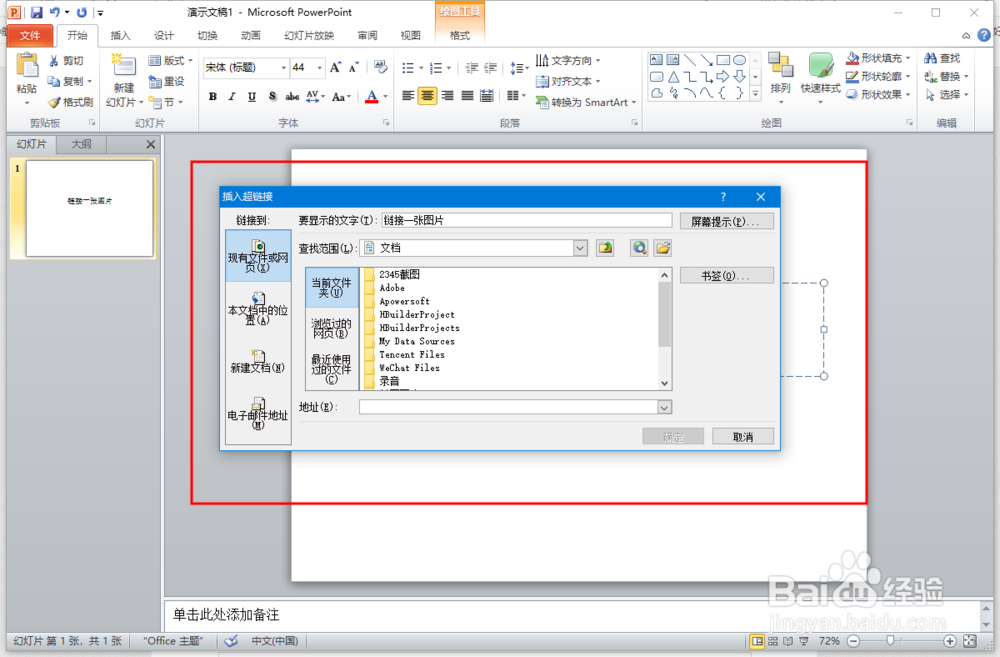
6、接着我们在现有文件或网页下选择当前文件夹打开我放文件的桌面,单击桌面选项找到你要链接的文档,然后单击确定这样超链接就添加成功了
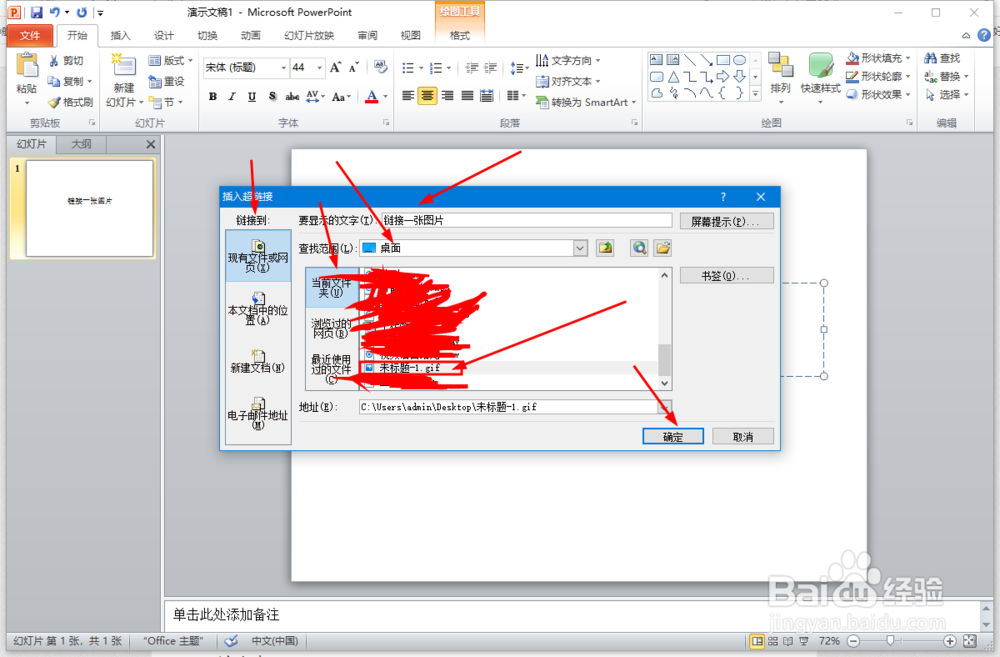
7、单击确定后我们发现文字变成了彩色也有下划线,这就证明添加超链接成功了

8、然后我们预览的时候单击超链接的文字就可以打开图片了,我们打开链接色时候弹出一个安全声明我们直接点击是即可。
